スマホアプリのアップデートをWi-Fi接続時のみに設定するには?
スマホのアプリは新しいものがリリースされると使用中でも勝手にアップデートされてしまいます。
使い放題のような50GBや100GB契約ならそこまで気にする必要はないですが、3GB、5GB、7GBのような格安SIMのようなデータ通信容量が少ないものを契約していると上限に達してしまい困ってしまうことが考えられます。
自宅にWi-Fi環境がある場合は、Wi-Fi接続時のみにアップデートを行う設定しましょう!
スマホアプリのアップデートをWi-Fi接続時のみにする方法|Googleplayから入手したアプリ編
基本設定のままだとアプリアップデートは自動で行われてしまうので、設定を変更します。
1.ホーム画面orアプリ一覧から「playストア」を起動
2.playストアメニューからアカウントの「アイコン」
3.アイコン内メニューから「設定」
4.設定メニューから「ネットワーク設定」
5.ネットワーク設定内の「アプリの自動更新」
6.Wi-Fi経由のみに設定
ホーム画面かアプリ一覧からplayストアを起動します。
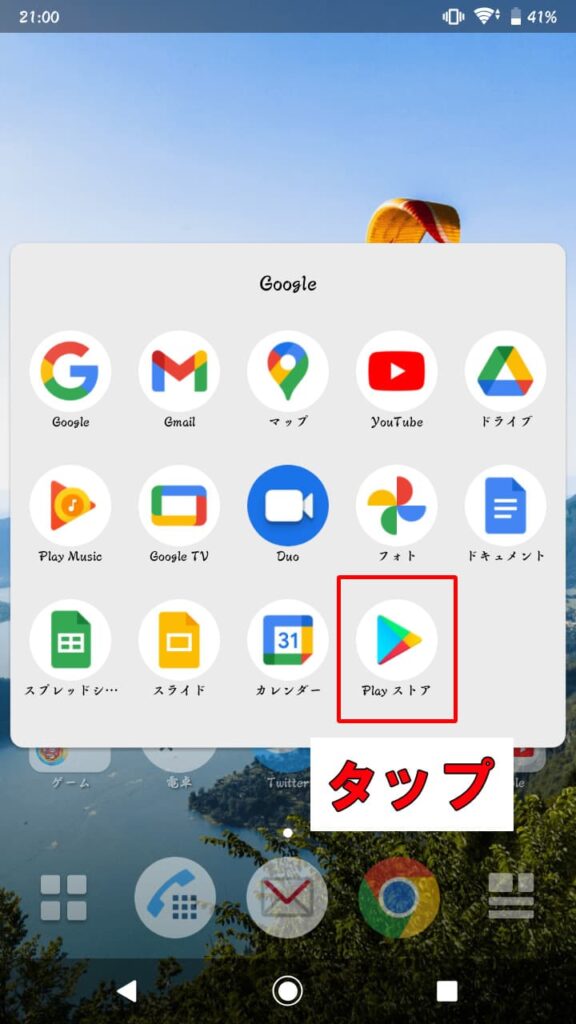
playストアの右上アイコンをタップします。出てきた項目の中から設定をタップして選択します。
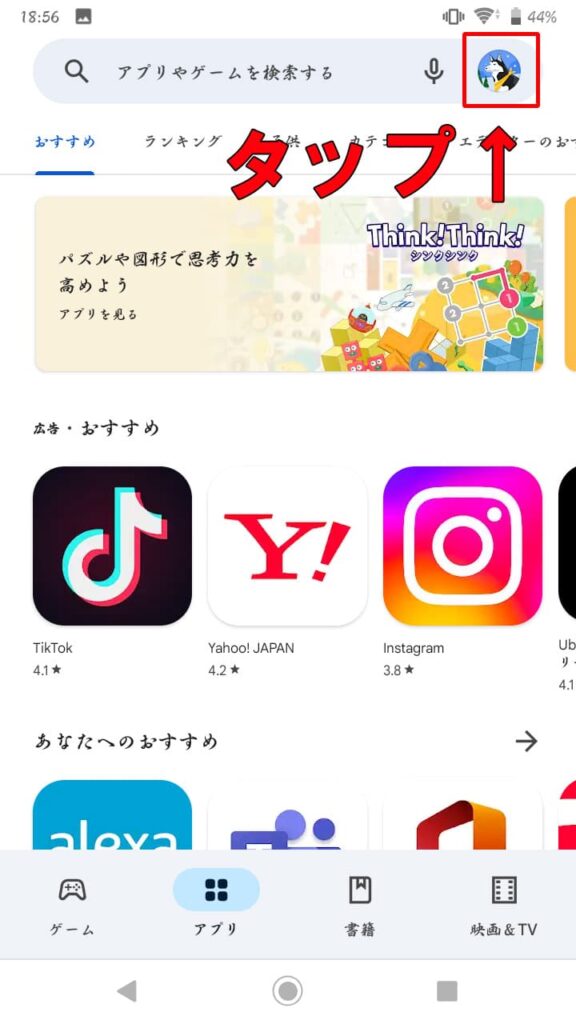
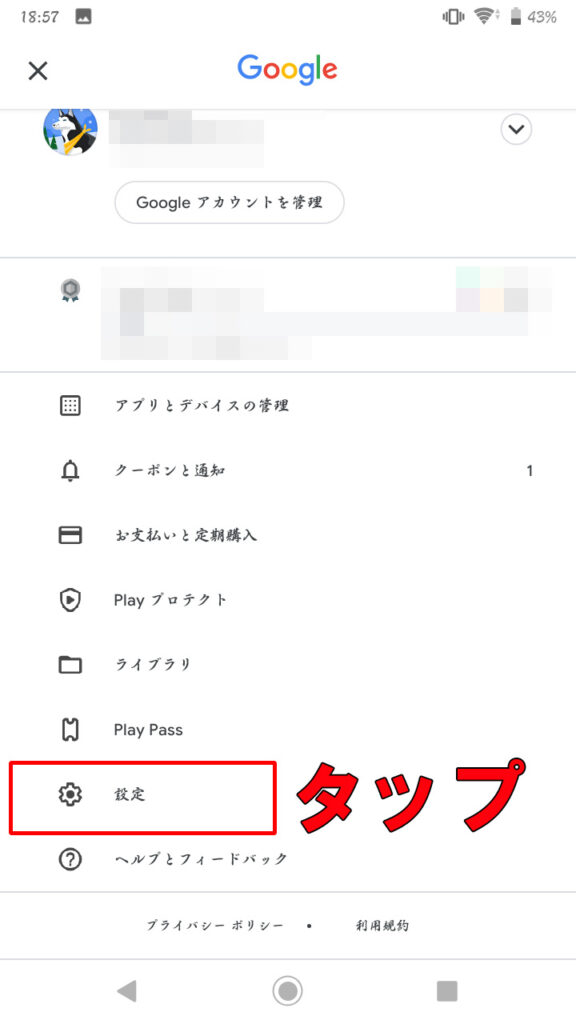
ネットワーク設定をタップします。詳細が表示されるのでアプリの自動更新をタップします。
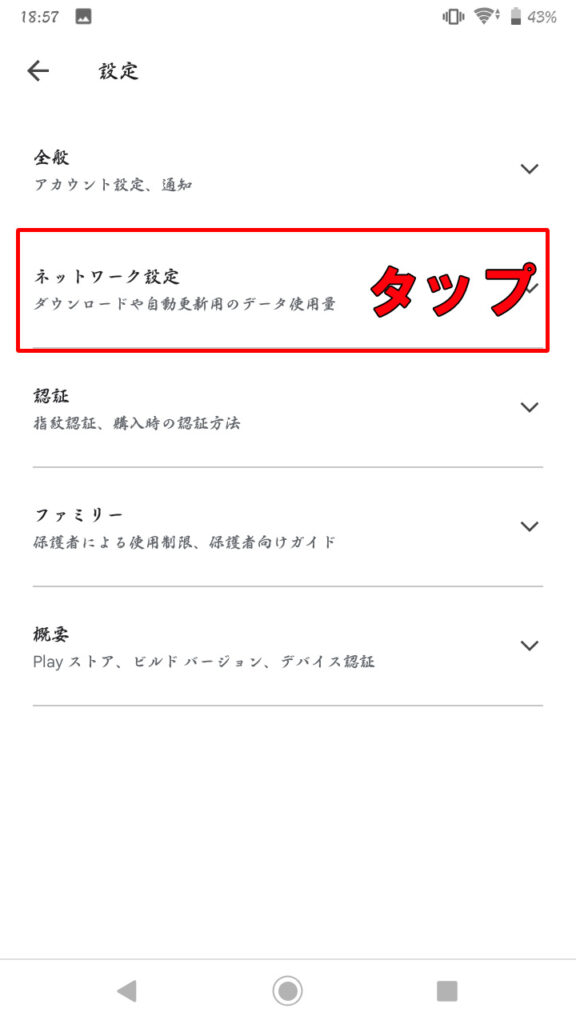
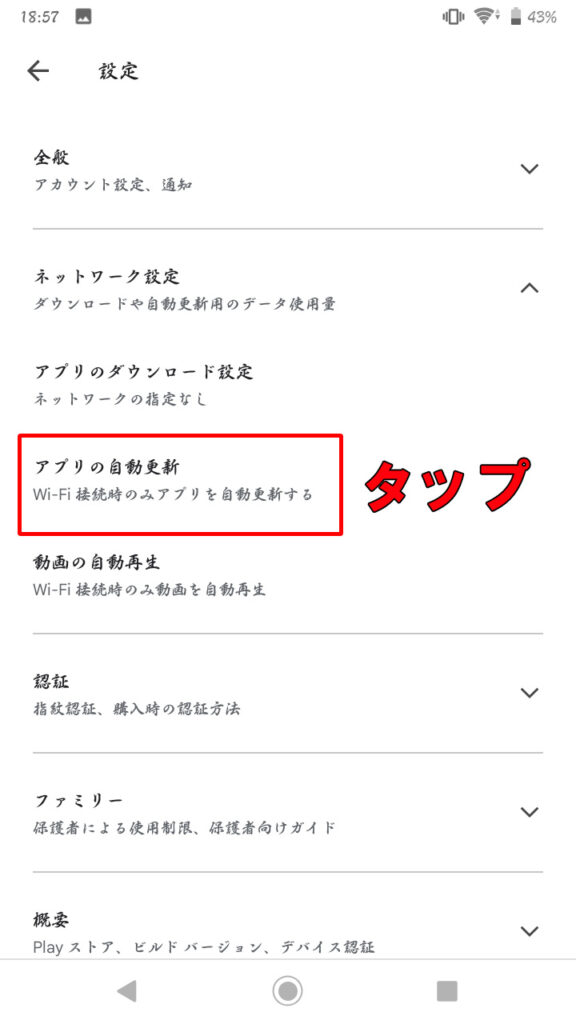
Wi-Fi経由のみに変更して完了させます。
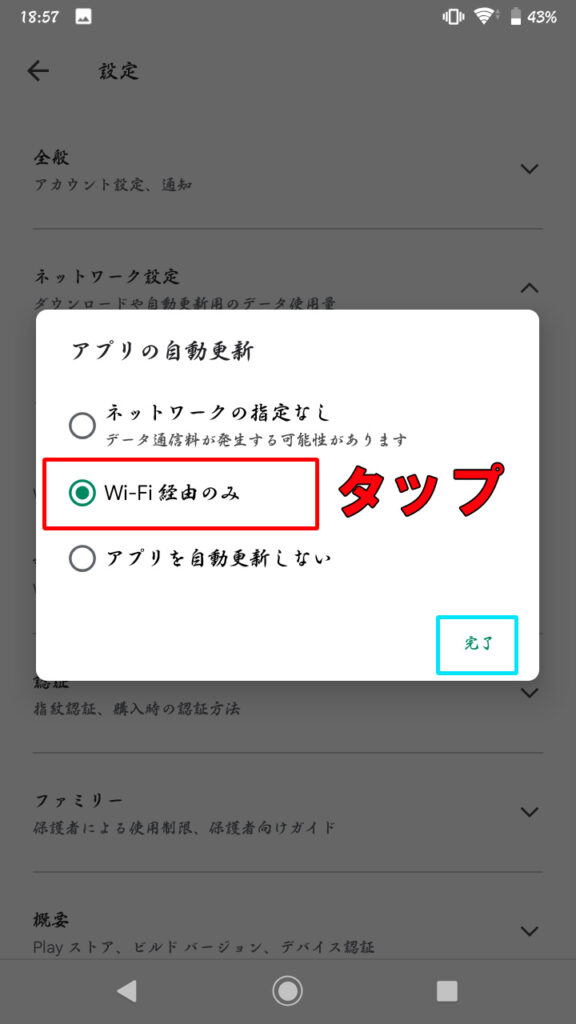
スマホアプリのアップデートをWi-Fi接続時のみにする方法|購入時から端末に入っているアプリ編
最初からインストールされているアプリは別で設定する必要があるので以下の方法を行ってください。
1.ホーム画面から「設定」
2.設定メニューから「システム」
3.システムメニューから「端末情報」
4.端末情報メニューから「アプリケーションの更新」
5.右上の3点から「設定」
6.アプリの「自動更新」
7.「Wi-Fiのみ」を設定
ホーム画面で端末によりますが、上からスワイプするか下からスワイプしてアプリ一覧を表示させます。
アプリメニュー一覧の「設定」をタップして開きます。
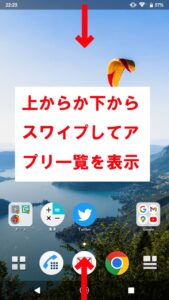
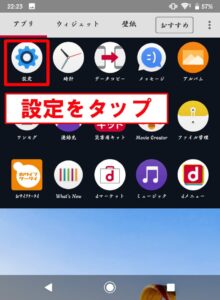
設定メニューから「システム」をタップして開きます。
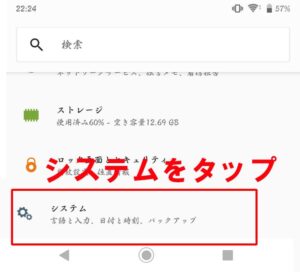
システムメニューから「端末情報」をタップします。
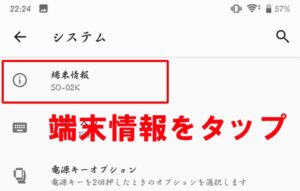
端末情報メニューから「アプリケーションの更新」をタップします。

アプリケーション更新メニューの右上にある3点をタップします。
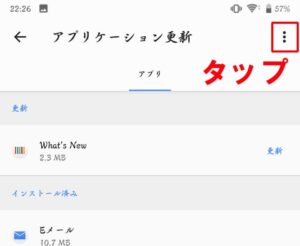
出てきたメニューから「設定」をタップします。
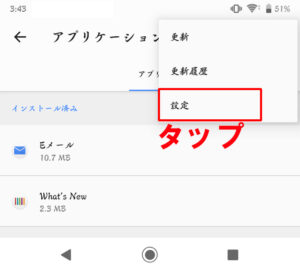
アプリの自動更新をタップします。
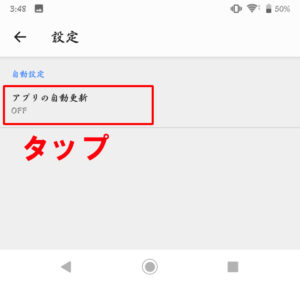
Wi-Fiのみをタップして完了です。
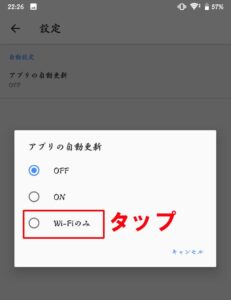
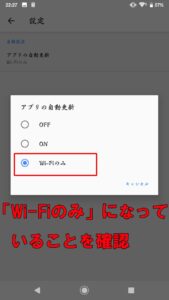
まとめ
使い放題のような契約でない限りは余計な通信費がかからないようにアップデートの設定をしておきましょう!
家にWi-Fiがない場合アップデートのみ街中のフリーWi-Fiを利用するのも手ですが、フリーWi-Fiには多少のリスクがあるので提供元が正しいかしっかり確認したうえで活用しましょう。
この設定を行ってからですが、毎月2GBほど通信量が減ったことをお伝えして終わります。


